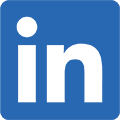利用多機剪輯設計師製作音樂錄影帶
過去,攝影玩家通常僅使用一台攝影機捕捉畫面。若想與專業看齊,也有運用多台攝影機拍攝的方式,但畫面整合過程相對十分繁複。威力導演新增「多機剪輯設計師」,支援同一時間利用至多四部攝影裝置所拍攝的內容。您能使用手動、時間碼、檔案建立時間、音訊分析及片段上的標記來比對影片內容,同步至相同位置;再透過點選畫面的方式,擷取想要的鏡頭角度,不費吹灰之力即可製作出專業的影片內容。
多機剪輯設計師 (最高支援四台攝影機)

最高支援到四台攝影機,多機剪輯工具提供您一個方便的介面,將多台攝影機的畫面自由剪輯成一部影片。
依音訊同步 (最高支援100台攝影機)

威力導演可以透過音訊來同步影片(威力導演13以上支援),「依音訊同步」主要使用於多機剪輯及動態電視牆效果。結合子母畫面設計師,最多可以支援100部影片來製作動態電視牆效果。
在本章我們透過製作一部Demo影片,一步一步地教您如何使用「多機剪輯設計師」功能。
建立多機攝影環境
多機攝影意謂在同一時間內同時拍攝多種不同角度,進而同步並挑選組合成一部影片。試著讓你的攝影機有上下、左右、遠近等多種攝影角度。多機剪輯設計師必須依音訊來同步影片時間,拍攝前請檢查所有攝影機都能清晰收音,以確保同步作業順利。

在本章教學中,我們將一號攝影機架在表演者的右方、二號攝影機架在前方、三號及四號攝影機則以不同高度視角架在左方。
使用多機剪輯設計師
「多機剪輯設計師」收錄於威力導演12極致版或以上版本。透過簡單介面,輕鬆同步四台錄製畫面。

1. 將影片匯入至媒體工房
2. 全選所有影片,點選外掛模組圖示 →多機剪輯設計師。
→多機剪輯設計師。
進入多機剪輯設計師,將會看到多個介面:
多機剪輯視窗: 匯入的影片會在視窗中呈現。
預覽視窗:提供你預覽完成影片。
時間軸:將四部攝影機所拍攝的影片同步至一時間軌中。
同步設定:選擇利用音訊分析、時間碼手動等方式進行設定。


3. 於同步下拉式選單選擇音訊分析選項。
4. 點選套用。

5. 四部影片會以音訊分析來進行同步。

6. 移動白色標記  選擇開始錄製的位置,並點選紅色圈鈕
選擇開始錄製的位置,並點選紅色圈鈕 開始錄製,
開始錄製,
7. 錄製過程中,只要點擊多機剪輯視窗的四個畫面,便可自由切換一至四號攝影機,讓畫面視角隨時更換。

再次點選紅色 圈鈕即可停止錄製,便可以於錄製軌觀看你的多機剪輯影片。
你可以從任何一個攝影畫面擷取音訊,或者自行上傳音訊。更可以透過拖拉方式來調整各機的影片長度。調整完畢後按下確定以完成多機剪輯設計。
圈鈕即可停止錄製,便可以於錄製軌觀看你的多機剪輯影片。
你可以從任何一個攝影畫面擷取音訊,或者自行上傳音訊。更可以透過拖拉方式來調整各機的影片長度。調整完畢後按下確定以完成多機剪輯設計。

來看看剪輯效果如何
利用音訊同步來製作動態電視牆

若想要拼貼影片製作動態電視牆,可以使用威力導演的「音訊同步」功能,再利用子母畫面設計師將它們組合起來。

1. 將四部影片拖曳至軌道1。
2. 選取所有影片
3. 點擊依音訊同步

3. 四部影片便會依照音訊同步位置。

4. 點擊影片,將影片縮成四分之一大小。
5. 進入子母畫面設計師,便可以調整畫面邊界,將影片大小縮為四分之一,並至於四角。

6. 四部影片調整完畢後便可呈現2x2的子母畫面。
點選 連結 觀看更多子母畫面設計師教學。
來看看剪輯效果如何
免費 下載威力導演 365 基礎版
最佳影片剪輯軟體,與全球 2 億用戶同步